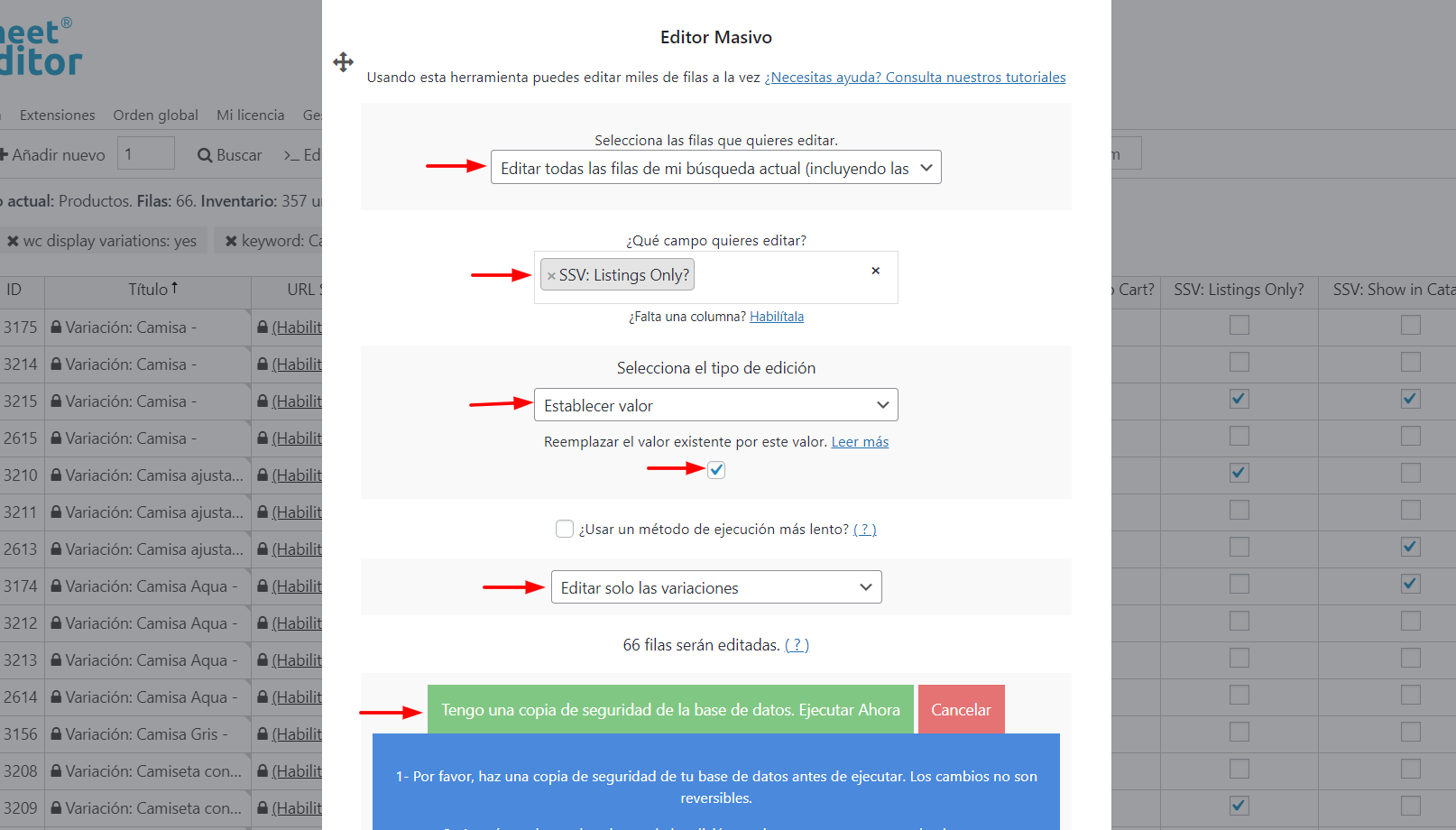Aprendamos a editar la configuración masivamente de Iconic Show Single Variations utilizando una hoja de cálculo intuitiva para los productos WooCommerce dentro de WordPress.
Normalmente, si quieres editar la configuración de mostrar variaciones individuales para cien productos, tendrás que:
- Ir a Productos > Todos los productos.
- Abrir un producto variable para editarlo.
- Editar el campo Mostrar variaciones individuales para cada variación de producto.
- Repetir el mismo proceso para todos los productos que necesitas editar.
Sin duda, esto llevaría horas y horas si tienes cientos de productos variables para editar.
Afortunadamente, con WP Sheet Editor, puedes actualizar fácilmente todos los campos de variaciones individuales en unos minutos.
Estas son algunas de las cosas que puedes hacer con este plugin con respecto a las variaciones del producto:
- Muestrar todas las variaciones de productos junto a los productos principales con un solo clic.
- Buscar solo variaciones de productos y muéstrelas en la hoja de cálculo.
- Editar masivamente cualquiera de los campos de variaciones de tus productos.
- Editar masivamente todos los campos agregados por otros plugin, como Iconic Show Single Variations.
- Exportar o importar la visibilidad de Iconic Show Single Variations.
Usando WP Sheet Editor, puedes ver todas las variaciones en una tabla donde puedes editar fácilmente.
Obtén el plugin profesional para WordPress aquí:
Descargar el Editar Productos WooCommerce en una Tabla u Hoja de Cálculo - o - Conocer más sobre el plugin
Una vez que instales y actives el plugin WP Sheet Editor, debes descargar e instalar la extensión Iconic Show Single Variations para WP Sheet Editor, que crea compatibilidad total con Show Single Variations.
Después de instalar y activar tanto el plugin como la extensión gratuita, puedes continuar con los pasos de las secciones siguientes para aprender a editar de forma masiva la configuración de Iconic Show Single Variations.
Primero, ve a WP Sheet Editor > Editar Productos para abrir la hoja de cálculo de productos. Verás cada producto como una fila y cada campo como una columna en la tabla de productos.
1- ¿Cómo aparecen los campos Iconic Show Single Variations en la hoja de cálculo?
Los campos de Iconic Show Single Variations aparecerán como casillas de verificación en la hoja de cálculo. Cada columna del plugin Iconic Show Single Variations tendrá SSV antes del nombre del campo.
- SSV: Show in Search Results (Mostrar en los resultados de búsqueda)
- SSV: Show in Filtered Results (Mostrar en resultados filtrados)
- SSV: Disable Add to Cart (Deshabilitar Agregar al carrito)
- SSV: Listings Only (solo anuncios)
- SSV: Show in Catalog (Mostrar en catálogo)
Consejo
- Verás que hemos ordenado las columnas para que solo veamos los campos relacionados del pluign Iconic Show Single Variations.
- Puedes hacer lo mismo usando el Gestor de columnas que se encuentra en la barra de herramientas superior.
2- Cómo editar la configuración de variaciones individuales en la hoja de cálculo
Para actualizar la configuración de mostrar variaciones individuales en la hoja de cálculo, debes poder ver las variaciones del producto. Y tenemos una manera excelente y fácil de hacerlo: haz clic en Mostrar las variaciones.
Una vez que hagas clic en Mostrar las variaciones, verás todas las variaciones junto a tus productos principales.
Ahora debes comenzar a editar la configuración de Iconic Show Single Variations marcando las casillas de verificación que deseas habilitar y desmarcando las que deseas deshabilitar.
Una vez que hayas terminado con eso, haz clic en Guardar.
3- Cómo buscar variaciones por palabra clave, categoría, atributo, etiqueta
En esta sección, queremos mostrarte cómo buscar las variaciones de tus productos por palabra clave, categoría, atributo o etiqueta. Luego, te mostraremos cómo actualizar masivamente la visibilidad de las variaciones individuales para todos los resultados de búsqueda. Esta es una excelente manera de editar una gran cantidad de variaciones de productos.
Abre la herramienta Buscar.
Ahora verás los siguientes campos que puedes usar:
- Contiene palabra clave: Ingresa cualquier palabra clave y el plugin buscará todos los productos / variaciones que la contengan en sus títulos.
- Ingresa Tipo de producto, Visibilidad del producto, Categorías de producto, Etiquetas de producto, Clases de envío de producto o Atributos del producto. Puedes ingresar cualquiera de estos términos de búsqueda para filtrar tus productos.
- Buscar variaciones: sí. Esto filtrará variaciones, no solo productos simples.
- Ejecutar búsqueda: Haz clic en.
Por ejemplo, filtraremos todos los productos que contienen la palabra clave Camisa y pertenecen a la categoría Ropa.
Luego marcamos la casilla Buscar variaciones y ejecutamos la búsqueda.
Ahora todas las variaciones de productos que cumplen con los filtros de búsqueda se mostrarán en la hoja de cálculo.
Puedes ver los filtros de búsqueda que se aplicaron encima de la hoja de cálculo.
Consejos
- Puedes combinar términos de búsqueda para realizar búsquedas más específicas.
- Puedes desactivar un filtro de búsqueda haciendo clic en él una vez que se haya completado la búsqueda.
4- Cómo editar masivamente la configuración de variaciones individuales
Una vez que tus variaciones se hayan mostrado en la hoja de cálculo como resultados de búsqueda, puedes actualizarlas todas de forma masiva.
Sin embargo, si no quieres editar todos los resultados de la búsqueda, incluso puedes elegir las variaciones que quieres editar con el selector de casilla de verificación que se encuentra en la primera columna.
Abre la herramienta Editor Masivo.
Una vez que abras la herramienta de edición masiva, puedes usar cualquiera de las secciones a continuación para editar de forma masiva, mostrar la visibilidad de variaciones individuales en el carrito, resultados de búsqueda, listados de productos, etc.
a) Cómo editar masivamente la configuración de la opción Show in Catalog de la tienda
Estos son los valores que debes seleccionar en el Editor Masivo para poder editar de forma masiva la visibilidad de variaciones individuales de la tienda.
- Selecciona las filas que quieres editar: Editar todas las filas de mi búsqueda actual (Incluyendo las filas no visibles)
- ¿Qué campo quieres editar?: SSV: Show in Catalog (SSV: Mostrar en catálogo)
- Selecciona el tipo de edición: Establecer valor
- Reemplazar el valor existente por este valor: sí / no
- Editar solo las variaciones
- Haz clic en Ejecutar ahora.
Con estos simples valores, habrás habilitado o deshabilitado la función mostrar en el catálogo.
b) Cómo habilitar o deshabilitar de forma masiva la visibilidad de “Show in Filtered Results”
Debes seleccionar estos valores si quieres habilitar / deshabilitar masivamente la opción “Mostrar en resultados filtrados”:
- Selecciona las filas que quieres editar: Editar todas las filas de mi búsqueda actual (Incluyendo las filas no visibles)
- ¿Qué campo quieres editar?: SSV: Show in Filtered Results? (SSV: Mostrar en resultados filtrados)
- Selecciona el tipo de edición: Establecer valor
- Reemplazar el valor existente por este valor: sí / no
- Editar solo las variaciones
- Haz clic en Ejecutar ahora.
c) Cómo mostrar masivamente todas las variaciones seleccionadas en los resultados de búsqueda
Selecciona estos valores para mostrar todas las variaciones seleccionadas en SSV: Show in Search Results
- Selecciona las filas que quieres editar: Editar todas las filas de mi búsqueda actual (Incluyendo las filas no visibles)
- ¿Qué campo quieres editar?: SSV: Show in Search Results? (SSV: Mostrar en los resultados de búsqueda)
- Selecciona el tipo de edición: Establecer valor
- Reemplazar el valor existente por este valor: sí / no
- Editar solo las variaciones
- Haz clic en Ejecutar ahora.
d) Cómo habilitar de masivamente la función “Listings Only “
Debes seleccionar los siguientes valores para habilitar la función Listings Only para todas las variaciones seleccionadas:
- Selecciona las filas que quieres editar: Editar todas las filas de mi búsqueda actual (Incluyendo las filas no visibles)
- ¿Qué campo quieres editar?: SSV: Listings Only (SSV: solo listados)
- Selecciona el tipo de edición: Establecer valor
- Reemplazar el valor existente por este valor: sí / no
- Editar solo las variaciones
- Haz clic en Ejecutar ahora.
e) Cómo deshabilitar la visibilidad de “Diasable Add to Cart” para las variaciones seleccionadas
Si desea deshabilitar agregar al carrito para todas las variaciones de producto seleccionadas, debes seleccionar los siguientes valores:
- Selecciona las filas que quieres editar: Editar todas las filas de mi búsqueda actual (Incluyendo las filas no visibles)
- ¿Qué campo quieres editar?: SSV: Diasable Add to Cart (SSV: Desactivar Agregar al carrito)
- Selecciona el tipo de edición: Establecer valor
- Reemplazar el valor existente por este valor: sí / no
- Editar solo las variaciones
- Haz clic en Ejecutar ahora.
Como puedes ver, ya no tienes que preocuparte por actualizar masivamente la visibilidad de Iconic Show Single Variations y otras configuraciones para cientos o incluso miles de variaciones. Solo necesitas unos simples clics y los cambios se aplicarán sin problemas.
Puedes editar cientos de variaciones de la hoja de cálculo, o puedes usar la herramienta Editor Masivo para editar cantidades masivas de variaciones.
También puedes leer:
Puedes visitar nuestro blog para muchos más tutoriales.
Obtén el plugin profesional para WordPress aquí:
Descargar el Editar Productos WooCommerce en una Tabla u Hoja de Cálculo - o - Conocer más sobre el plugin